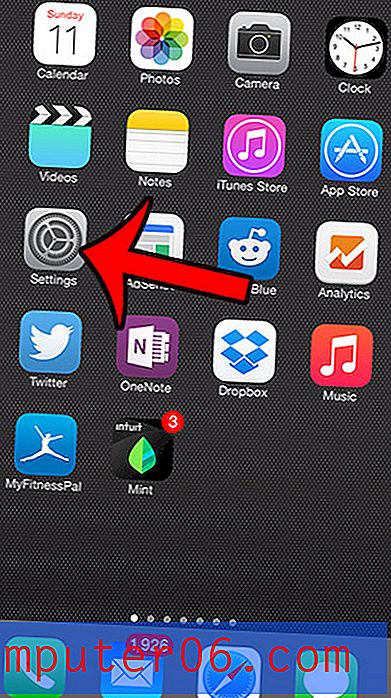Slik konfigurerer du en Hotmail-konto på en iPhone 5
Å kunne administrere e-postene dine fra iPhone 5 er noe av det mest praktiske med denne enheten, så du vil til slutt ønske å konfigurere e-posten din på iPhone. De fleste populære e-postleverandører kan enkelt konfigureres på en iPhone, inkludert Hotmail.
Trinnene i opplæringen nedenfor viser deg hvordan du konfigurerer Hotmail-e-postkontoen på iPhone. Alt du trenger å vite er Hotmail e-postadresse og passord for kontoen. IPhone-installasjonsprosessen vil ta seg av resten.
Konfigurere en Hotmail-konto i iOS 7 på en iPhone 5
Trinnene nedenfor ble utført i iOS 7 på en iPhone 5. Du vil merke at vi kommer til å velge alternativet Outlook når vi setter opp Hotmail-kontoen vår. Dette fordi alle e-postkontoer som er vert av Microsoft, er satt opp på samme måte på iPhone, og Outlook.com e-postadresser er deres nye flaggskip-e-postprodukt.
Trinn 1: Åpne Innstillinger- menyen.

Trinn 2: Bla nedover og velg alternativet E-post, kontakter, kalendere .
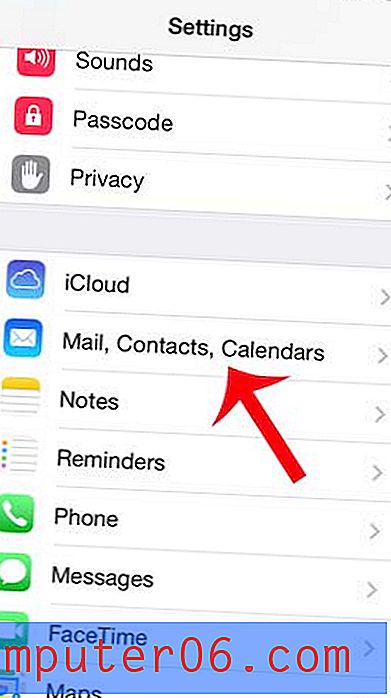
Trinn 3: Trykk på knappen Legg til konto . Hvis du ikke har satt opp noen andre e-postkontoer på iPhone ennå, kan du hoppe over dette trinnet.
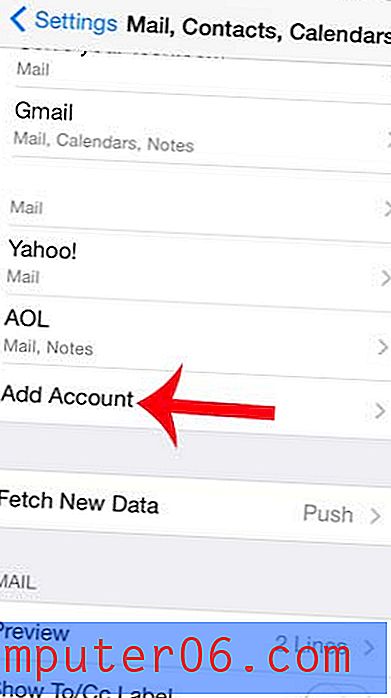
Trinn 4: Velg alternativet Outlook.com . Ikke bekymre deg, vi oppretter fortsatt en Hotmail-konto. Du trenger bare å velge dette alternativet for å gjøre det.
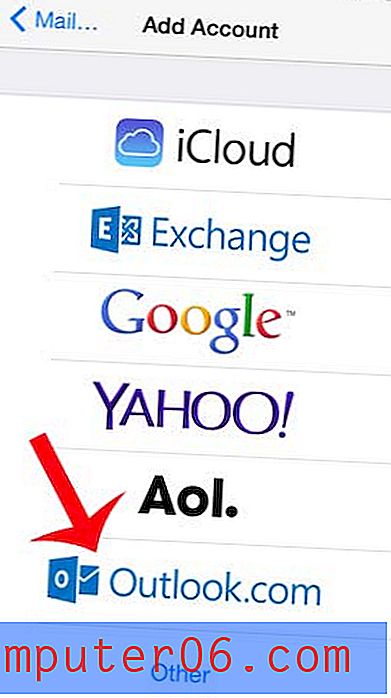
Trinn 5: Skriv inn Hotmail-adressen og passordet i de respektive feltene. Beskrivelse-feltet fyller automatisk seg selv. Trykk på Neste- knappen når du er ferdig. Når kontoen er bekreftet, vil du se grønne hakeemerker til venstre for hvert felt.
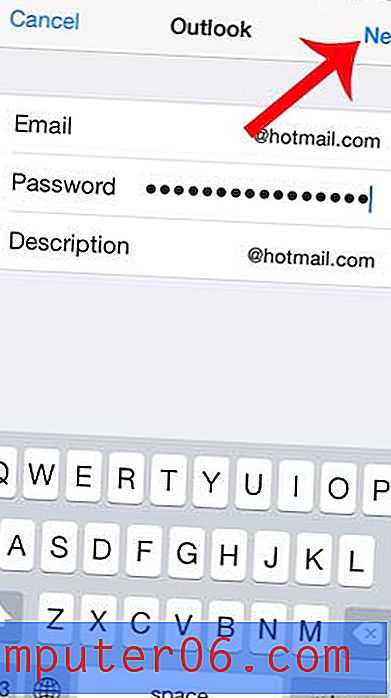
Trinn 6: Velg hvilken informasjon fra Hotmail-kontoen du vil synkronisere med iPhone, og trykk deretter på Lagre- knappen øverst til høyre på skjermen.
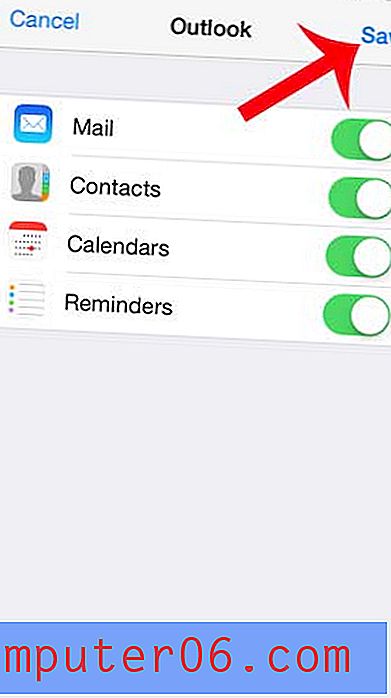
Har du en annen e-postkonto på iPhone-en du vil slette, for eksempel en Yahoo-konto? Du kan lære hvordan du sletter en e-postkonto på din iPhone her.